Klavyeyi kullanarak fare olmadan bir bilgisayarda nasıl çalışılır
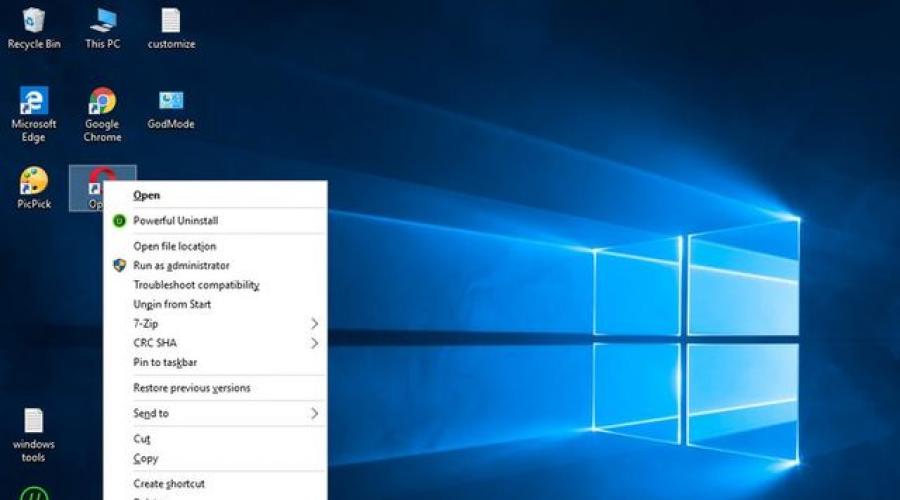
Ayrıca oku
Bu kılavuzda, klavyeyi kullanarak fare olmadan bir bilgisayarda nasıl çalışılacağını göstereceğiz. Bilgisayarınızın faresi bozulduysa veya başka bir nedenle kullanamıyorsanız panik yapmayın. Klavye, temel Windows işlevlerini gerçekleştirmek için gerekli tüm tuşlara ve kısayollara sahiptir.
Bilgisayarınızda çalışırken üretkenliğinizi artırmak için bazı klavye kısayollarını da öğrenebilirsiniz.
Windows'u yönetmek için önemli anahtarlar:
Ok tuşları: Bir sayfada veya menüde (mümkün olan yerlerde) yukarı, aşağı, sola ve sağa hareket etmenizi sağlar.
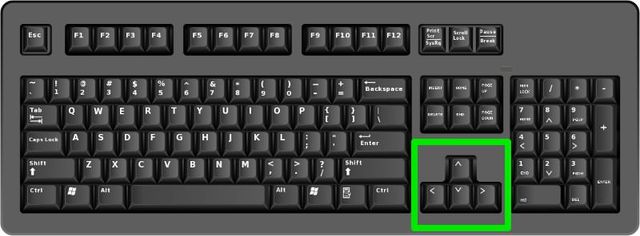
giriş (Girmek): herhangi bir komutu yürütmek veya bir diyalogu onaylamak için kullanılır.
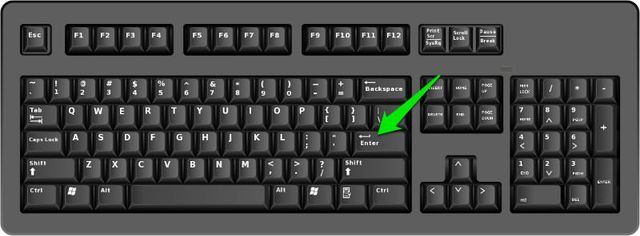
Uzay: genellikle kaydırma için kullanılır. Ancak, fare olmadan yalnızca klavyeyle çalışıyorsanız, kontrol panelini veya sistem özelliklerini kullanarak penceredeki çeşitli seçenekleri etkinleştirmek/devre dışı bırakmak için Problem tuşunu kullanabilirsiniz.
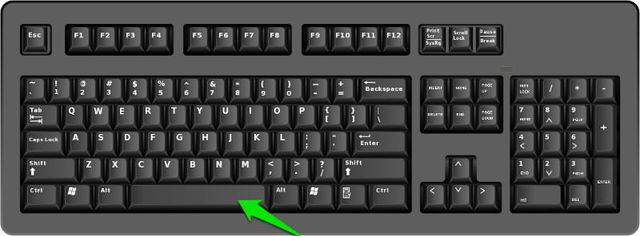
Sekme: gitmenizi sağlar Sonraki sayfadaki öğe, metin alanı veya bağlantı. Sekme tuşu, daha fazla etkileşim için sayfada tıklanabilen her şeyi vurgular.
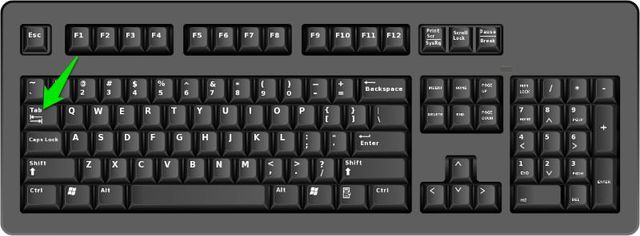
Vardiya: Tek tek tuşların ek işlevlerini kullanmanıza izin verir. Örneğin, Shift + Tab tuş kombinasyonu, öncesi Sekme tuşuna basmak yerine sayfadaki öğe.
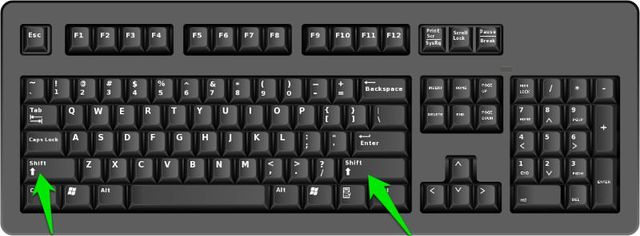
Ctrl: Çeşitli eylemleri hızlı bir şekilde gerçekleştirmek için diğer tuşlarla birlikte kullanılır.
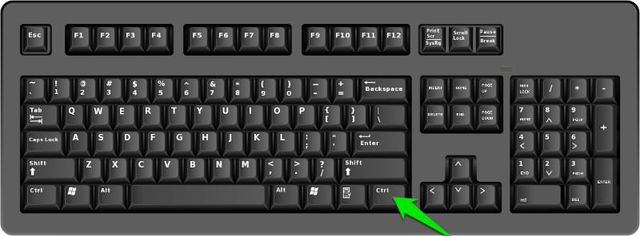
AnahtarPencereler (kazanç): Windows logolu tuşa Windows tuşu denir. Başlat'ı başlatmak için veya çeşitli eylemleri gerçekleştirmek için diğer tuşlarla birlikte kullanılabilir.
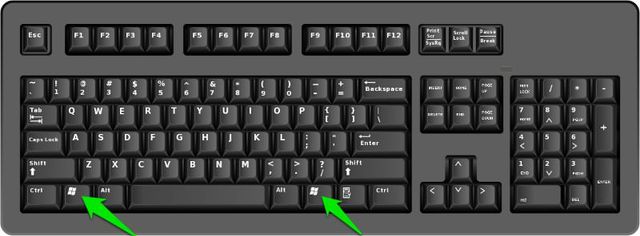
Menü anahtarı: Bu tuş boşluk tuşu ile sağ Ctrl tuşu arasında bulunur. Ok tuşlarını kullanarak gezinmenizi sağlar. Ayrıca, Menü tuşu farenin sağ düğmesine basıldığında benzer bir eylem gerçekleştirir, ancak aynı işlemi gerçekleştirmez çünkü yalnızca seçilen öğe için menüyü açar.
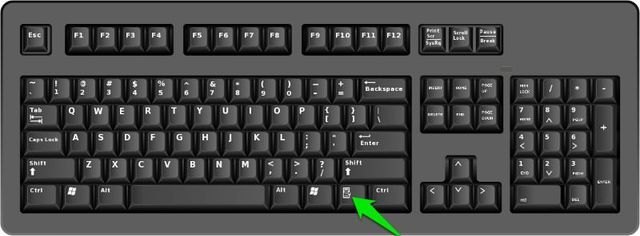
Sayfa Yukarı/Sayfa Aşağı: Bu tuşlar bir sayfa yukarı veya aşağı hareket etmenizi sağlar. Bir sayfa genellikle o anda ekranda gördüğünüz içeriğin boyutudur.
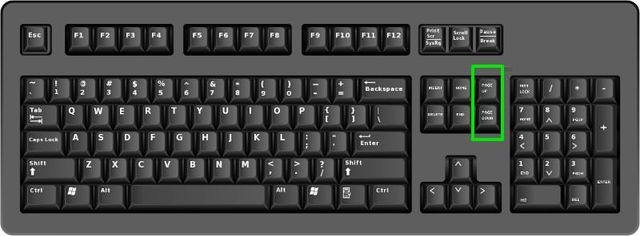
Masaüstünü klavyeyle aç
tuşlara basarken Windows+D herhangi bir programdan masaüstüne gidersiniz. Bir işletim sistemi seçmek, disk denetimini iptal etmek veya Windows parolanızı girmek isteyip istemediğinizi ok tuşlarını ve Enter düğmesini kullanarak yapabilirsiniz.
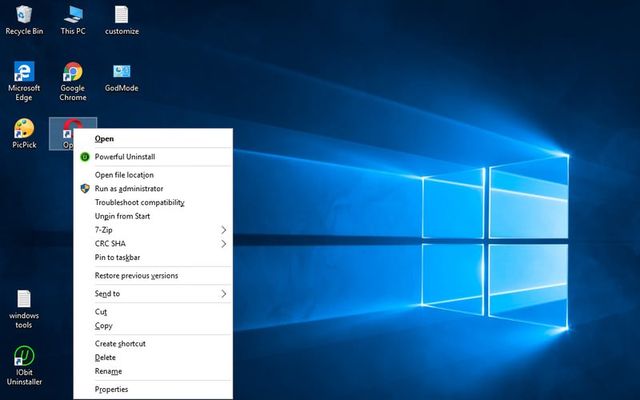
Klavyeyi kullanarak fare olmadan Başlat'ı açın
bir tuşa basabilirsiniz pencereler" açmak için Başlangıç". Ardından, öğeler arasında hareket etmek için yukarı/aşağı ok tuşlarını kullanın.
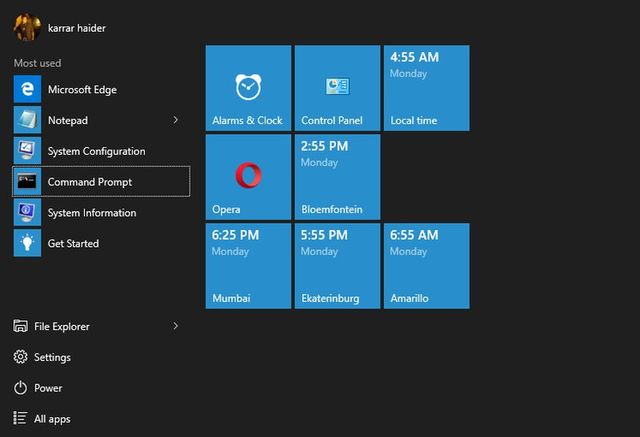
tuşunu da kullanabilirsiniz. Sekme Başlat menüsünün başka bir bölümüne gitmek için
Fare imlecini klavye ile kullanma
Windows işletim sistemi, klavye düğmelerini kullanarak fare imlecini kontrol etmenizi sağlar. Elbette bu gerçek bir fare kullanmak kadar kullanışlı değil ama başka seçeneğiniz yoksa bu yöntem işinize yarayabilir.
Klavyeyi kullanarak fare imleci kontrolünü etkinleştirmek için tuşlara basın Sol Alt + Sol Shift + Num Lock ve ardından düğmesine basın. Girmek beliren iletişim kutusunu onaylamak için
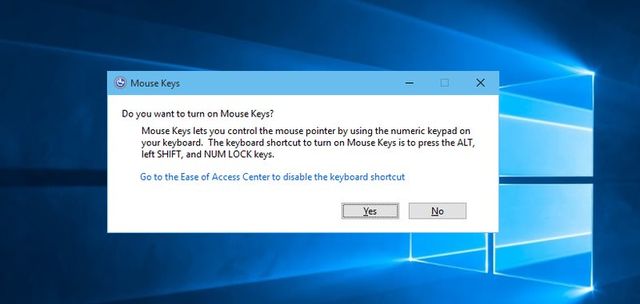
Etkinleştirildiğinde, fare imlecini hareket ettirmek için sağdaki sayısal tuş takımındaki tuşları kullanabilirsiniz. Anahtarlar 8, 4, 2 ve 6 tuşu hareket ettirirken kullanılır 5 sol fare tıklamasına benzer bir tıklama gerçekleştirmenizi sağlar.
Sağ tıklamak için önce tıklamanız gerekir 5 tuşu ve tuşu - (Eksi).
Bilmeniz Gereken Diğer Önemli Klavye Kısayolları
Aşağıdaki tuş kombinasyonları sadece faresi olmayanlar için değil, bilgisayarı daha hızlı ve rahat kullanmak için de faydalı olacaktır.
- F2: dosyayı yeniden adlandır
- del: öğeyi sil
- Shift+Sil: bir öğeyi kalıcı olarak sil
- Ctrl+Shift+N: yeni bir klasör oluştur
- Ctrl+A: sayfadaki tümünü seç
- ctrl+c: kopyala
- Ctrl + X: kesmek
- Ctrl+V: sokmak
- Kazan+S: Windows arama alanını açın
- Ctrl + Shift + Esc: görev yöneticisini aç
- alt+F4: Açık olan programı/pencereyi kapatın
- Kazan + Sekme: tüm açık pencereleri görüntüle
Çözüm
Çeşitli klavye tuşları ve bunların kombinasyonları, faresiz bir bilgisayarla çalışırken size yardımcı olacaktır. Elbette bu, mevcut işlevlerin ve tuşların tam listesi değildir, ancak bu, bilgisayarla ilk çalışma için yeterli olmalıdır.
Öte yandan klavye, birçok uygulama ve oyunda kullanım için gerekli olduğundan farenin yerini tam olarak tutamaz. Er ya da geç yine de bir fare satın almanız gerekecek.
Klavyeyi kullanarak fare olmadan bir bilgisayarda nasıl çalışılacağına dair herhangi bir sorunuz varsa, aşağıdaki yorumları yazın.